பல்வேறு வண்ண அமைப்புகளில் வாழ்த்து அட்டைகள், சஞ்சிகைகள், புத்தக வடிவமைப்புகள், இணையத்தள பக்க அலங்காரம் உட்பட பல்வேறு சந்தர்ப்பங்களில் எழுத்துருவாக்கங்களும் படங்களும் பயன்படுத்தப்படுகின்றன. இவ்வாறான வடிவமைப்புகளை செய்ய பல தரப்பட்ட மென்பொருட்கள் இருந்தாலும் அடொபி நிறுவனத்தின் போட்டோசொப் மென்பொருள் உலகளவில் பிரபலமானது.
ஆரம்காலம் முதல் பல்வேறு பதிப்புகளில் வெளிவந்த அடொபி தற்போது CC எனும் புதிய பதிப்பை வெளியிட்டுள்ளது. மிக நீண்ட காலமாக நாங்கள் Adobe photoshop 7 பதிப்பை பயன்படுத்தினோம். பின்னர் Photoshop CS 1, 2, 3....என்ற வாறு CS6 பதிப்பை பயன்படுத்தி தற்போது CC பயன்படுத்தப்படுகிறது.
அதிகளவு வருமாத்தை ஈட்டித் தரக்கூடிய தொழில்வாய்ப்பை இந்த மென்பொருள் பாவனையாளர்கள் பெற்றுக்கொள்ள முடியும்.
அச்சகங்கள், பத்திரிகை நிறுவனங்கள், இணையத்தள வடிவமைப்பாளர்கள், மென்பொருள் வடிவமைப்பு நிறுவனங்கள் உட்பட பல்வேறு நிறுவனங்கள் இத்துறை சார்ந்த நிபுணர்களை வரவேற்கிறார்கள்.
November 28, 2014
அடொபியில் அழகிய எழுத்துருவாக்கம் - Adobe Photoshop CS6
அடொபி photoshop இல் பல எழுத்துருக்கள் உள்ளது. அதை விட உங்கள் இயங்கு தளத்தில் உள்ள எழுத்துருக்களையும் பாவிக்க முடியும்.
இன்று நான் உருவாக்கப் போவது ஏற்கனவே உள்ள எழுத்துருவை எங்களுக்கு விரும்பிய ஒரு படத்துடன் இணைத்து கீழ் காட்டப்பட்டவாறான வடிவான வித்தியாசமான கற்பனையுடன் எவ்வாறு உருவாக்குவது என்பது தொடர்பானது.
1. போட்டோ சொப் மென்பொருளை திறக்கவும் (நான் Photoshop CS6 பாவித்துள்ளேன்). இந்த படிமுறை photoshop 7 ற்கு பொருந்தாது.
2. தேவையான எழுத்தை தட்டச்சு செய்யவும் ( இதற்கு type tool பாவிக்கப்படும்)
3. இந்த layer இன் மேலாக உங்களிடம் உள்ள படத்தை drag or open செய்து இடவும்.
4. விசைப்பலகையில் உள்ள alt பொறியுடன் தட்டச்சு செய்யப்பட்ட எழுத்து layer மற்றும் சேர்க்கப்பட்ட படத்தின் layers கள் பொருந்தும் இடத்தில் (layer pellette ல்) Mouse pointer அசைக்கும் போது pointer வடிவம் மாறும். அப்போது alt உடன் click செய்யவும்.
5. எழுத்து layer தெரிவு செய்து பின்னர் menu bar ல் layer ...> layer style ....> blending option செல்வதன் மூலம் விரும்பிய effects வழங்கலாம். இங்கு நான் drop shadow உடன் bevel and emboss வழங்கியுள்ளேன்.
இப்போது நீங்கள் விரும்பிய வடிவான எழுத்து அமைந்து விட்டது. படத்தின் layer தெரிவு செய்து move tool பாவிப்பதன் மூலம் எழுத்துக்குள் படத்தின் குறிப்பிட்ட காட்சிகளை வரக்கூடியவாறு அசைக்க முடியும்.
நன்றி
ஆக்கம் S. Shutharsan, STO, Nallur












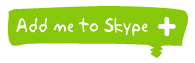





0 comments:
Post a Comment